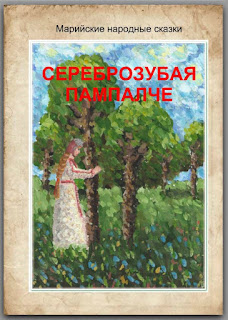Я живу в интересном и прекрасном месте - Республике Марий Эл. Среди лесов и полей раскинулись деревни и
города. Множество озёр, рек и родников наполняют живительной влагой земли республики. Здесь есть и горы, пусть не очень высокие, и пещеры...
От деревни к деревне, из города в город пролегают дороги и дорожки, которые предлагают пройти и (или) проехать по прекрасному марийскому
краю, по земле Онара. Земля Онара - земля могучего великана, некогда
жившего в марийском крае.
Немаловажную роль в восприятии всей красоты и самобытности как природы, так и жителей республики, играют народные сказки и былины. Несколько разноформатных электронных материалов на тему "Герои сказок и былин" в посте:
1. Сказка "ОНАР"с эффектом перелистывания страниц (в формате Flash) доступна здесь. Этот ресурс можно использовать локально на любом компьютере и без сети Интернет. Ещё несколько отдельно собранных сказок можно посмотреть на страничке блога "Народные сказки"
Электронная публикация создавалась с использованием программного продукта компании iSpring - iSpring Suite.О том, как создать 3D книгу я писал в блоге компании iSpring здесь.
2. Есть возможность познакомиться и с достаточно большим Сборником марийских народных сказок. В сборнике 46 сказок. Эффект перелистывания страниц, масштабирование, быстрый переход. Работает только в сети Интернет.
Для создания электронной публикации использовался простой онлайн - сервис Youblisher. Для использования достаточно
зарегистрироваться и загрузить на сайт сервиса материал в формате PDF. Для многих пользователей это один из самых удобных способов
организовать виртуальные электронные публикации. Кроме
текстовых документов имеет смысл обратить внимание на возможность
создания электронных фотоальбомов, газет, журналов. Видеоинструкция по работе с инструментарием сервиса доступна здесь.
3. Познакомиться с другими национальными героями Республики Марий Эл можно с помощью иллюстрированного ресурса "Национальные герои". В этом электронном ресурсе есть и встроенный тест по прочитанному материалу.
Этот ресурс также создавался с использованием программного продукта компании iSpring - iSpring Suite.
Все подобные материалы можно создавать и с помощью обучающихся. Организовывать конкурсы иллюстраций к сказкам и былинам и использовать их в создании виртуальных публикаций.
Эти цифровые ресурсы можно просматривать (читать) и с помощью мобильных устройств.
Успехов!
Блог Александра Геннадьевича Баданова
БЛОГ АЛЕКСАНДРА БАДАНОВА.Идеи, технологии, сервисы для учителей. Материалы о Республике Марий Эл. Заметки.
понедельник, 26 июня 2017 г.
суббота, 24 июня 2017 г.
Много интересных фотографий? Попробуйте создать яркое слайд-шоу и поделиться им
4K Slideshow Maker - простая, бесплатная и легкая в использовании программа для создания слайд-шоу. Имеет русский интерфейс. Добавьте ваши любимые фотографии и музыку, примените интересные эффекты и переходы. Улучшенная технология распознавания лиц поможет вам не упустить главных героев. Программа ориентирует эффекты движения с учётом лиц. Готовую работу можно сохранить во множестве форматов для использования на компьютере, мобильном устройстве, в социальных сетях.
Программа мультиплатформенная. Поддерживаются операционные системы: Windows 10, Windows 8, Windows 7, OSX 10.10, OSX 10.9, OSX 10.8, OSX 10.7, Ubuntu Linux.
Есть и портативная версия программы, которая не требует установки на компьютере, её можно использовать с флешки.
Авторы интересной программы предлагают пользователям еще и целую коллекцию интересных программ:

Все эти программы бесплатны, имеют русский интерфейс и есть портативные версии.
Функции:
• Фотографии для создания слайд-шоу можно выбирать на своём компьютере, по ссылке и из социальных сетей.
• Можно сохранять в Ultra 4K HD качестве.
• Можно добавлять музыку и фиксировать длительность слайда для создания ритма в вашем слайд-шоу.
• Возможные видео форматы – Windows Standard, Mac OS X Standard, iPhone 5/4/3GS, iPad/iPad Mini с Retina экраном, YouTube, Facebook.
Порядок с программным продуктом прост.
Настраиваем выходные параметры:

Выбираем для работы фотографии и приступаем к созданию видео:

Слайд-шоу готово его можно просмотреть и использовать в своей работе.

Пример видеоролика доступен здесь.
Этот программный продукт будет удобен и прост для создания видеоряда к мероприятиям, праздникам, выступлениям , видеоотчета о проекте, мероприятии и проч.
Успешной работы!
четверг, 22 июня 2017 г.
Видео с элементами видеоскрайбинга. RawShorts
Видеоскрайбинг (Video Scribing) – это видео, в котором используется эффект создания изображения создающегося прямо на глазах зрителя. Это может быть текст, рисунок. Технологии видеоскрайбинга широко используют при создании рекламных роликов, видеопрезентаций, в разнообразных учебных электронных курсах.
RawShorts — это сервис для создания презентационных видеороликов с простым и удобным для использования редактором. Сервис позволяет выбрать тематический шаблон, загрузить в него анимированные объекты, аудио, изображения, добавить текст, эффекты и добавить ещё и аудиокомментарий.
Настроить воспроизведение, синхронизировать с аудиокомментарием и поделиться готовой работой в социальных сетях, получить ссылку на ролик.
У RawShorts есть бесплатный тарифный план, который ограничивает пользователя тем, что не позволяет сохранить на свой компьютер созданный видеоролик. Но есть программы для создания скринкастов, которые легко позволят обойти эту проблему и готовое видео можно будет сохранить. Ниже по тексту есть пример ссылки на видео на сервисе и видеоролик, который получен с помощью скринкастинга и сохранён на Youtube.

Для начала работы с инструментами сервиса необходимо зарегистрироваться. Сервис поддерживает кириллицу. Большая библиотека тематических шаблонов, которые легко модифицировать.

Основные возможности RawShorts:
• Анимированные персонажи, объекты.
• Возможность загрузки изображений, которые добавляются в библиотеку графических объектов.
• Возможность загрузки аудио для наложения аудиокомментария на видео.
• Доступ к шаблонам и темам.
• Встроенная аудиозапись.
• Музыкальная библиотека семплов.
Ниже на скриншоте показано рабочее окно сервиса. Есть обучающие видеоролики и встроенные интерактивные (Tutorial) учебные объекты, которое помогают пользователю наглядно освоить работу с инструментарием сервиса.

Готовой работой можно поделиться в социальных сетях, получить код для встраивания видео на странички сайтов или блогов. На сервисе можно воспользоваться системой комментирования ролика.

В целом работа с сервисом оказалась комфортной и быстро удалось освоить основные приёмы работы по созданию видео с элементами скрайбинга.
Несколько замечаний:
• Хоть кириллица и поддерживается, но нет большого выбора встроенных шрифтов. Большинство интересных шрифтов ориентированы на латиницу.
• Если планируется создать видео с аудиокомментарием, то необходимо заранее записать в одном файле все свои реплики (использовав любой аудиоредактор или встроенную аудиозапись) и разложить их по времени, как будет удобно использовать. Т.е. у вас будет примерный сценарий и аудиотрек. Ну, а уже затем, к этому звуку и добавляют изображения, эффекты, текст и проч.
• Если используется анимированный герой, обратите внимание, что его можно масштабировать и вращать. Это позволит лучше выстроить ролик.
Видеоролики, созданные с использованием этого сервиса, могут быть использованы в создании презентационных роликов, как элемент конферанса на мероприятиях и концертах, в электронном обучении и проч.
Видео учебники от авторов сервиса доступны здесь.
Инструкция (скринкаст) по использованию инструментария сервиса доступна здесь.
Пример доступен на сервисе здесь и на Youtube.
Успешной работы!
вторник, 20 июня 2017 г.
Образовательный проект Kubbu. Создаём интерактивные задания (игры и викторины) для обучающихся
Kubbu - онлайн сервис, предназначенный для организации работы с обучающимися. Для начала работы необходимо зарегистрироваться. Есть бесплатный тарифный план. Преподаватель может создавать до 30 студенческих профилей и организовывать одновременное взаимодействие с 15 активностями. Результаты работы учащихся хранятся в течение 30 дней. Аккаунт будет удален через 60 дней неактивности.

Создание игр, кроссвордов или контрольных опросов, c которыми студенты будут работать. Проект поддерживает использование в заданиях кириллицы.
Сразу после активации аккаунта, сервис предложит посмотреть обучающие материалы по первому знакомству с проектом и работе с инструментарием сервиса. Всё очень подробно и пошагово.
Готовую работу можно сохранить на сервисе, получить печатный вариант. С созданными работами можно работать и с использованием мобильных устройств.
Этот сервис будет востребован у педагогов.
Создание группы начинается с ввода информации о студентах и последующего объединения их в группу.
Инструкция по работе с инструментами на этом этапе (регистрация, добавление студентов, создание групп и организация доступа к порталу) здесь.
Этот инструктивный материал не требуется, если пользователь зарегистрировался для индивидуального использования.
Подробнее об активностях, которые используются в работе со студентами. Доступны пять активностей. Возможны два режима работы: обучение и экзамен.
1. Slider - Dynamic Quiz (Динамический тест). Для учителя доступны 3 варианта тестов (один ответ, несколько ответов, ранжир). Порядок работы по созданию теста прост: создаем активность, вводим название, инструкцию (если нужно), тип теста, добавляем вопросы и ответы, указываем правильные ответы и делимся тестом.

Инструкция по работе с инструментарием сервиса доступна здесь.
Пример работы доступен здесь.
2. Compozer-Quiz builder (Строим викторины) Это, наверное, самый интересный инструмент проекта. Для построения викторин выбран вариант построения их по блокам. Блок с изображением, музыкой, файлом, вопросом, текстом последовательно добавляются на рабочее поле. Следует иметь в виду, что все файлы, которые учитель планирует использовать в работе, должны быть заранее оптимизированы и загружены.

Порядок работы прост и не встретит затруднений у пользователей.
Инструкция по работе с инструментарием сервиса доступна здесь.
Пример работы доступен здесь.
3. Divide-Assigning elements to categories (Расположите элементы по категориям). Можно выбрать до 4 категорий. Заполнить таблицу элементов и обозначить их категории. После создания поделиться игрой. Сервис поддерживает кириллицу.

Инструкция по работе с инструментарием сервиса доступна здесь.
Пример работы доступен здесь.
4. Match-Matching elements (Элементы на соответствие) – этот инструмент позволяем создавать карточки для изучения, например, иностранного языка.

Вариантов исполнения несколько. В примере показана игра в виде набора домино. Есть режим ознакомления (обучения) и режим экзамен. Есть возможность задания анонимного входа для игры. Создать можно значительное количество карточек. Порядок работы прост.
Инструкция по работе с инструментарием сервиса доступна здесь.
Пример работы (анонимный вход) доступен здесь.
!!!! Ещё следует упомянуть, что на сервисе есть еще и генератор кроссвордов Crossvord (Генератор кроссвордов), но при заполнении кроссворда кириллицей, она не поддерживается в работе в режиме обучения и экзамена. Для учителей иностранного языка этот вариант вполне может быть использован.
Успешной работы!
понедельник, 19 июня 2017 г.
Создание логических игр, кроссвордов, тестов и опросов
Обратил внимание на комплексное решение для электронного
обучения, которое предлагает пользователям сразу несколько инструментов,
причем, совершенно бесплатно. Это возможность создавать логические
игры, онлайн тесты, опросы, кроссворды.
Из минусов сервиса то, что в созданные работы добавляется реклама. Но, при использовании любого браузера с блокировкой рекламы, эта проблема снимается. Сервис на русском языке и обеспечен отличной инструктивной поддержкой. Этот проект называется Online Test Pad.
Для начала работы необходимо зарегистрироваться. Готовые работы можно использовать по ссылке или создать виджет для размещения на сайте.
Рассмотрим основные возможности:
1. Онлайн конструктор тестов Online Test Pad - универсальный конструктор тестов в режиме онлайн. С его помощью можно создавать тесты на различные темы: тестирование знаний обучающихся, психологическое тестирование и др.

Конструктор тестов обладает интуитивно понятным интерфейсом и содержит подсказки по ходу создания тестов. Возможности инструмента широки и охватывают практически все потребности пользователя в составлении тестов, прохождении тестирования и обработке результатов. Большое количество вариантов оформления выбора ответов.
Инструкция по созданию теста доступна здесь.
Пример теста, созданного с использованием инструментария сервиса доступен здесь.
2. Конструктор опросов Online Test Pad позволяет пользователям в простом и удобном виде создавать онлайн опросы, проводить опрос респондентов и собрать статистику. В конструкторе опросов Online Test Pad предусмотрено редактирование содержимого вопроса с использованием встроенного визуального редактора.

Любой вопрос может включать в себя текст, html-символы, таблицы, изображения, документы, видео. Опрос можно красочно оформить с помощью встроенного редактора, который вызывается отдельно нажатием на кнопку.
Инструкция по созданию опроса доступна здесь.
Пример тестового опроса, созданного с использованием инструментария сервиса доступен здесь.
3. Конструктор кроссвордов Online Test Pad обладает интуитивно понятным интерфейсом и позволяет пользователям позволит создавать онлайн кроссворд. Это может быть кроссворд различного размера и формы.

Пользователь может внести в него столько слов, сколько необходимо. Генерация кроссворда происходит с использованием коллекции слов, предложенных сервисом или при использовании пользовательских слов. Минимальный размер поля для создания кроссворда 5х5. После генерации кроссворда, пользователь может опубликовать его для работы онлайн.
Инструкция по созданию кроссворда доступна здесь.
Пример тестового кроссворда, созданного с использованием инструментария сервиса доступен здесь.
4. Конструктор логических игр Online Test Pad. Порядок создания логической игры прост. Выбираем тип игры, добавляем необходимую информацию и через несколько мгновений логическая игра готова. Попробовал создать простейшую игру с использованием анаграммы. Пример доступен ниже по тексту.

Инструкция по созданию простой игры доступна здесь.
Пример игры, созданной с использованием инструментария сервиса, доступен здесь.
Справочный центр с подробными руководствами и видеоинструкциями по использованию всех сервисов проекта.
Успешной работы!
Из минусов сервиса то, что в созданные работы добавляется реклама. Но, при использовании любого браузера с блокировкой рекламы, эта проблема снимается. Сервис на русском языке и обеспечен отличной инструктивной поддержкой. Этот проект называется Online Test Pad.
Для начала работы необходимо зарегистрироваться. Готовые работы можно использовать по ссылке или создать виджет для размещения на сайте.
Рассмотрим основные возможности:
1. Онлайн конструктор тестов Online Test Pad - универсальный конструктор тестов в режиме онлайн. С его помощью можно создавать тесты на различные темы: тестирование знаний обучающихся, психологическое тестирование и др.

Конструктор тестов обладает интуитивно понятным интерфейсом и содержит подсказки по ходу создания тестов. Возможности инструмента широки и охватывают практически все потребности пользователя в составлении тестов, прохождении тестирования и обработке результатов. Большое количество вариантов оформления выбора ответов.
Инструкция по созданию теста доступна здесь.
Пример теста, созданного с использованием инструментария сервиса доступен здесь.
2. Конструктор опросов Online Test Pad позволяет пользователям в простом и удобном виде создавать онлайн опросы, проводить опрос респондентов и собрать статистику. В конструкторе опросов Online Test Pad предусмотрено редактирование содержимого вопроса с использованием встроенного визуального редактора.

Любой вопрос может включать в себя текст, html-символы, таблицы, изображения, документы, видео. Опрос можно красочно оформить с помощью встроенного редактора, который вызывается отдельно нажатием на кнопку.
Инструкция по созданию опроса доступна здесь.
Пример тестового опроса, созданного с использованием инструментария сервиса доступен здесь.
3. Конструктор кроссвордов Online Test Pad обладает интуитивно понятным интерфейсом и позволяет пользователям позволит создавать онлайн кроссворд. Это может быть кроссворд различного размера и формы.

Пользователь может внести в него столько слов, сколько необходимо. Генерация кроссворда происходит с использованием коллекции слов, предложенных сервисом или при использовании пользовательских слов. Минимальный размер поля для создания кроссворда 5х5. После генерации кроссворда, пользователь может опубликовать его для работы онлайн.
Инструкция по созданию кроссворда доступна здесь.
Пример тестового кроссворда, созданного с использованием инструментария сервиса доступен здесь.
4. Конструктор логических игр Online Test Pad. Порядок создания логической игры прост. Выбираем тип игры, добавляем необходимую информацию и через несколько мгновений логическая игра готова. Попробовал создать простейшую игру с использованием анаграммы. Пример доступен ниже по тексту.

Инструкция по созданию простой игры доступна здесь.
Пример игры, созданной с использованием инструментария сервиса, доступен здесь.
Справочный центр с подробными руководствами и видеоинструкциями по использованию всех сервисов проекта.
Успешной работы!
Конструируем дидактические материалы в игровой форме
Использование электронных игр в обучении не заменяет традиционные уроки, а предоставляет педагогу дополнительный инструмент, помогающий обучающимся эффективно усвоить учебный материал.
1. Umaigra предлагает пользователям сервис для создания, публикации дидактических игр для обучающихся.

Сервис предлагает широкие возможности в создании и использовании игр на различных языках, в различных предметных областях, для разных возрастных категорий. Он имеет простой и интуитивно понятный интерфейс. Позволяет публикацию и свободный обмен играми между преподавателями и учениками. Сервис на русском языке. Для начала работы необходима регистрация. Есть возможность создавать тематические коллекции обучающих игр.
Сервис позволяет создать игру за несколько шагов, не требуя от автора каких-либо знаний в области программирования. В процесс пошагового создания игры сервис подсказывает очерёдность действий. Создаваемая игра имеет несколько уровней и снабжается инструктивным материалом. После публикации игра становится доступна пользователям. Если автор игры вносит изменения в неё, то доступ к ней временно прекращается до следующего момента публикации.
Инструкция по использованию инструментария сервиса доступна здесь.
Пример игры "Времена года" доступен здесь.
2. Flashcards by Microsoft Education Labs - сервис от компании Microsoft для генерации учебных материалов в виде карточек.
Нужна надстройка для браузера Microsoft SilverLight, которая бесплатно и быстро устанавливается на компьютер (если она отсутствует). Сервис позволяет бесплатно создавать тематические коллекции флеш-карточек. Имеется 3 режима работы с данными карточками: просмотр, учебный и контроль. Для начала работы необходимо зарегистрироваться или воспользоваться Microsoft ID. Сервис поддерживает русский язык и при создании коллекций карточек пользователь не встретит затруднений.

Инструкция по использованию инструментария сервиса доступна здесь.
Пример работы, созданной с использованием сервиса доступен здесь.
3. Онлайн сервис zubru предназначен для запоминания большого количества информации и в первую очередь для изучения иностранных языков с использованием карточек.

Информация организуется по темам, которые состоят из карточек. Карточка - это одна пара: вопрос-ответ.
После регистрации на сайте пользователь выбирает роль (учитель или студент) можете импортировать темы, доступные для загрузки. Также, перейдя в режим редактирования темы, можно импортировать карточки из таких программ, как Excel, или добавить свои карточки.
В роли учителя пользователь может создавать группы и добавлять в них зарегистрированных пользователей и назначать им задания.
В режимe обучения можно управлять процессом обучения, включать режим тестирования и выгрузить карточки в формате PDF.
Сервис на русском языке и для начала работы регистрация не нужна – есть тестовый режим.
Инструкция по использованию инструментария сервиса доступна здесь.
Успешной работы!
четверг, 15 июня 2017 г.
Лето. Создаём виртуальные экскурсии, панорамы.
Время от времени приложение Google Фото автоматически создает из загруженных пользователем фото и видео различные объекты (коллажи, панорамы и др). Такие объекты попадают в раздел "Ассистент". Обычно это происходит, когда пользователь загружает на свой Google диск материалы. Все модифицированные и автоматически сгенерированные объекты можно найти в своём аккаунте здесь.
И вот, получив очередное сообщение, что из загруженных фотографий «волшебные сервисы Google» автоматически сгенерировали новую панораму и её теперь можно посмотреть, сохранить и скачать, попробовал поискать, а могу ли я в Google Фото сам создавать панорамы?

Пока нет, но есть возможность создавать альбомы, анимации и коллажи (от 2 до 9 фото). А автоматически сгенерированная панорама школьного двора - статична (использованы фотографии сделанные с помощью простого смартфона).
Сейчас современные школьники постоянно имеют при себе фотокамеру, которая встроена в мобильное устройство. Впереди лето – это поездки, экскурсии, лагеря, походы и путешествия. И использовать в работе с обучающимися возможность генерации панорам, а если панорамы ещё и будут интерактивными, очень заманчиво.
Можно создать виртуальные экскурсии с использованием созданных панорам. Привлекут внимание школьные панорамы (праздники, линейки, флешмобы, соревнования и проч.) Для образовательной организации (для пополнения сайта ОУ) можно еще и создать виртуальные панорамы школьного музея, столовой, зала, класса или целую виртуальную экскурсию по школе, которая может состоять из нескольких панорам.
Рассчитывать на то, что Google ассистент будет создавать при загрузке фотографий панорамы, бессмысленно. Поэтому возьмем в свои руки весь процесс создания панорам.
Оборудование, которое понадобится для создания интерактивных панорам:
Специально остановлюсь на использовании в работе только мобильных устройств обучающихся. Мощности мобильной электроники и качество снимков вполне достаточны для создания простых виртуальных инсталляций. Поэтому будем использовать простой смартфон.
Для создания виртуальных панорам понадобится компьютер с подключением к сети интернет. Особых требований к мощности компьютера нет.
Создание снимков для панорамы.
Обратите внимание, что при съёмке объектов, близко расположенных от снимающего, могут искажаться пропорции этих объектов. Это связано с особенностями оптической системы смартфона. Что несколько затруднит работу по созданию виртуальных панорам при сшивке фотографий в единый массив. Искажения могут быть видны на панораме. Это следует учесть при выборе объектов съёмки. При использовании обычного фотоаппарата, таких искажений значительно меньше.
Сам процесс фотографирования прост. Находясь на одном месте, делается серия снимков, в которых каждый новый снимок как минимум на треть захватывает часть другого снимка. И так, поворачиваясь по кругу, делаются все снимки (можно использовать штатив). Обратите внимание, что смартфон должен находиться на одном уровне, параллельно поверхности. Не страшно, если фотографии окажутся чуть сдвинуты по высоте - этот только ограничит высоту панорамного снимка. Т.к. приложение при сшивке панорамы учтет нестыковки во высоте.

Панорамы могут быть круговыми или в виде сектора, который охватывает объект(ы) съёмки. Фотографированию может помешать солнце, которое сделает часть снимков более тёмной. Причина в том, что камеры смартфонов по умолчанию настраиваются автоматически на уровень освещения. Это также приводит к различающемуся цвету неба и окружающей природы. Но если в работе запланировано использование только смартфонов, то необходимо этот фактор учитывать.
Качество изображения на панорамах зависит от уровня освещённости. Поэтому снимки смартфоном в тёмных помещениях или при пасмурной погоде будут не очень качественными.
Создаём виртуальную инсталляцию
Для быстрого и несложного создания интерактивных виртуальных панорам можно воспользоваться онлайн сервисом Dermandar.

Этот сервис предназначен для создания различных панорам из фотографий (не менее 2). Панорамы могут быть круговыми (360 градусов) или секторальными. В этом случае панорама занимает только часть круга. Получается так, что предварительно пользователю не требуется сшивать панорамное фото из нескольких фотографий и уже затем грузить их на сервис. От пользователя требуется сделать фотографии и загрузить их на сервис. Всё остальное сервис сделает сам. Для начала работы необходимо зарегистрироваться. Сервис поддерживает кириллицу. Есть возможность точной привязки панорамы к геопозиции на географической карте Google. Это позволит находить нужные панорамы не только по тегам, но и используя карту. У сервиса существует бесплатный тарифный план. В коммерческих тарифных планах возможно создание панорам с высоким качеством итогового интерактивного изображения (панорамы).

Инструкция по работе с сервисом в виде презентации доступна здесь.
Инструкция в виде видеоролика доступна здесь.
Примеры панорам (использованы фотографии сделанные с помощью простого смартфона):
Объединяем несколько панорам на одной странице
Так как на этом этапе работы по созданию виртуальных экскурсий возможности сервиса не позволяют создавать коллективную работу (хотя можно использовать специально придуманный тег или организовать привязку к карте), в которой объединены панорамы всех участников школьного проекта, то это можно дополнить с помощью простых средств доступных для обучающихся.
Обратите внимание, что виртуальная экскурсия может состоять и из одной панорамы, если она дополнена рассказом об объекте съемки.
Можно воспользоваться отличным сетевым решением - картами Google.
Задача педагога создать карту и организовать к ней доступ для совместного редактирования. В этом случае каждый пользователь, который подключен к проекту, может работать с картой и добавлять на неё свои панорамы. Рекомендуется каждому пользователю создавать свой слой и уже на этот слой добавлять маркеры со ссылками. Здесь же, в текстовом контейнере, можно и прикреплять небольшой рассказ о достопримечательности.

Для работы с картами Google нужно иметь аккаунт Google.
Инструкция по созданию карты доступна здесь.
Ссылка на карту для чтения доступна здесь.
2. Усложняем задачу
Помимо того, что созданную панораму можно масштабировать и перемещать её с помощью мышки, хотелось бы, чтобы можно было добавлять в панораму текст, звук и возможность перемещаться из одной панорамы в другую. Именно так и работают виртуальные экскурсии, которые опубликованы в сети интернет и многие наши коллеги с успехом используют эти виртуальные экскурсии в урочной и внеурочной деятельности.Оборудование
На этом этапе можно использовать в качестве фотоаппарата смартфон, но всё-таки, желательно воспользоваться качественным фотоаппаратом. Разницу в готовых панорамах и снимках можно посмотреть в примерах.
Если будет хороший фотоаппарат, то и штатив для фотоаппарата не окажется лишним. Порядок фотографирования такой же, как и рассматривавшийся ранее. Желательно отключить автоматическую настройку в фотоаппарате и настроить его вручную. Для упрощения настройки можно воспользоваться шаблонными, настроенными на конкретную тематику (спорт, портрет, вечеринка, пейзаж и т.д.). Это позволит выдержать параметры цвета близкими на разных совмещаемых фотографиях, которые будут использованы в одной панораме.
Если планируется съёмка в тесном помещении, то имеет смысл воспользоваться съёмным широкоугольным объективом для панорамной съемки.
От количества света зависит качество панорамы.
Сшиваем фотографии в панораму
Для «сшивания» статических панорам из отдельных фотографий можно воспользоваться любым графическим редактором. Но это может оказаться трудоёмкой задачей. Поэтому имеет смысл использовать программный продукт, «заточенный» под выполнение таких задач.
Воспользуемся бесплатным приложением от компании Microsoft Research Image Composite Editor (Microsoft ICE) — это программа, которая склеивает отдельные фотографии в большую панорамную фотографию. В зависимости от разрядности (32 или 64 разрядная) версии пользовательской операционной системы, скачиваете нужный дистрибутив на свой компьютер и устанавливаете программу. Размер дистрибутива небольшой - около 7 Мб.
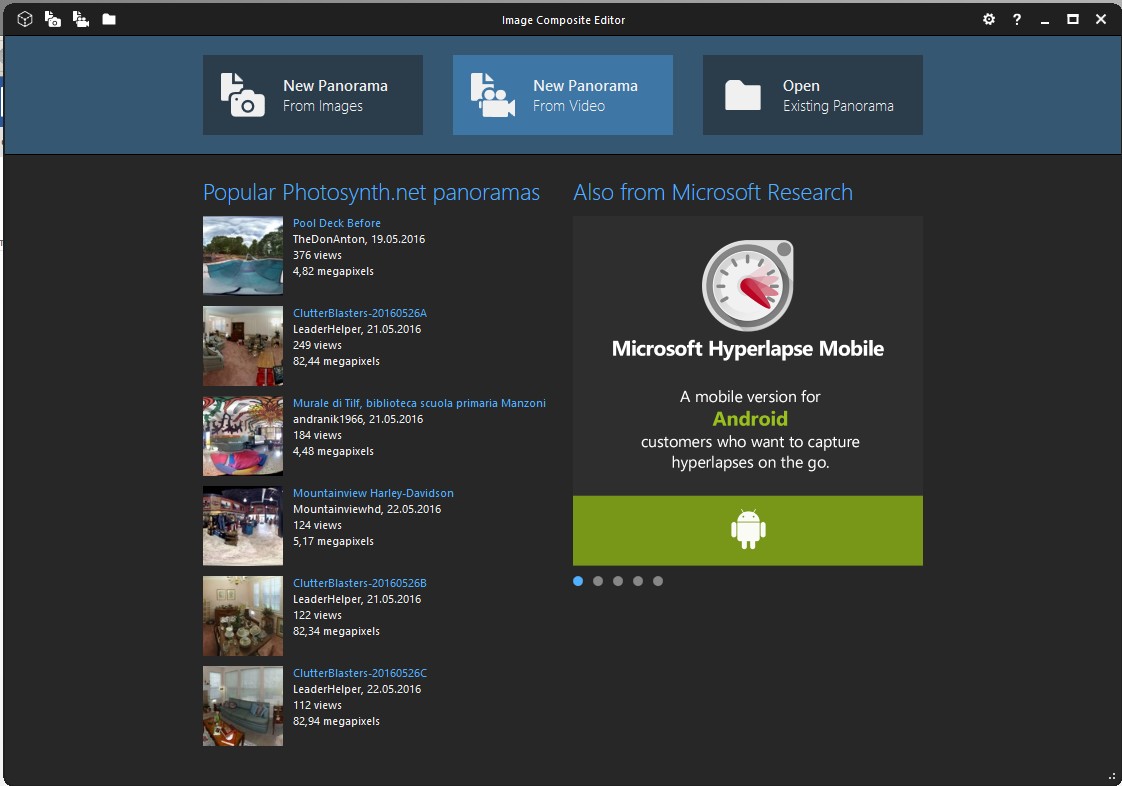
После установки программы пользователю будет несложно собирать панорамы. Нужно выполнить для этого несколько шагов.
Порядок работы:
- Грузим фотографии
- Выделяем фото для генерации панорамы
- Собираем панораму
- Подрезаем неровности
- Сохраняем на свой компьютер (можно выбрать качество сжатия)
Пример сшитой панорамы (собрана из фотографий, сделанных с помощью смартфона) здесь.
Пример сшитой панорамы (собрана из фотографий, сделанных с помощью фотоаппарата) здесь.
Создание панорам и экскурсий
Теперь начинается самый ответственный этап по сборке интерактивной панорамы, которая готовится из одной высококачественной панорамной фотографии. Для такой сборки воспользуемся программой от Garden Gnome Software Pano2VR. Это приложение предназначено для преобразования сферических или цилиндрических панорамных изображений в различные форматы (QuickTime VR (QTVR), Adobe Flash (SWF), HTML5 и CSS3).
С помощью Pano2VR можно не только создавать сферические панорамы, но и делать из них виртуальные туры с переходами из одной панорамы в другую. Возможно добавление анимации и звука (различные варианты использования звука). Включена поддержка различных скинов, автопрокрутки. Есть поддержка русского языка.

К сожалению, эта программа распространяется платно, и стоит около 100 Евро. Но существует возможность использовать её и бесплатно. На официальном сайте программы есть тестовая версия. При создании тура тестовый вариант программы добавляет свой логотип в генерируемый интерактивный объект. В сети часто можно встретить несколько устаревшие версии этой программы в виде портабл версий. В таком виде программу не нужно устанавливать на свой компьютер, а просто переписать или запускать с флешки.
Готовую панораму можно масштабировать, прокручивать, использовать интерактивный контент. Для этого используются кнопки навигации и курсор мышки.
Видеоуроки от создателей программного продукта доступны здесь.
Инструкция на примере создания интерактивной презентации «Комсомольская площадь» доступна здесь.
Примечание. Прежде чем начать собирать интерактивную панораму и (или) экскурсию из нескольких панорам, необходимо заранее подготовить контент. Это панорамные фотографии, аудиофайлы и иная информация. Использование фотографий, сделанных с помощью смартфонов обучающихся, можно на начальном этапе работы, но для получения достаточно качественных панорам необходимо наличие приличного фотоаппарата.
ПРИМЕРЫ:
- Мини экскурсия «Старая школа» (переход из помещения в помещение, подписи и обозначения объектов, направленный звук).
- Панорама «Каменная гора».
- Панорама «Замок Шереметевых» (герб рода Шереметевых интегрирован заранее в панорамное фото.
- Панорама «Капустник». На этой площадке ежегодно проводится музыкальный фестиваль Мамакабо.
- Панорама «Фрагмент экспозиции краеведческого музея под открытым небом».
- Панорама «Река Ветлуга в районе деревни Марьино».
- Панорама «Комсомольская площадь» (использованы фотографии, сделанные с помощью простого смартфона. Заметны неровности сшивания отдельных деталей панорамы).
Все эти панорамы создавались в разное время. В основном использовался вариант сохранения в формате Flash. Это позволяет всю панораму сохранить в одном файле. Затем его можно использовать локально или разместить в сети интернет. Для встраивания панорамы на страничку сайта или блога можно использовать тег iFrame.
Успешной работы!
Лето, Фотоаппарат, событие. А не рассказать ли нам историю?
И действительно, лето наступило, фотоаппарат, камера готовы к работе и есть планы путешествий, экскрсий. И совершенно не важно, что эти планы могут быть на летний лагерь, поездку в сад, лес, экскурсия с детьми или только в компании взрослых. Несколько интересных бесплатных сервисов, которые позволят рассказать свои истории красиво и эффектно. Можно создать большую виртуальную книгу из нескольких историй, добавить в историю интерактивный контент.
Творческий отчёт о реализации проекта, работы исследовательской команды будет выглядеть эффектно и информационно насыщенным.
1. Stampsy — сервис для создания эффектных публикаций с использованием разнообразного контента. Cервис бесплатный. Для начала работы необходимо зарегистрироваться. Для этого можно воспользоваться регистрацией с использованием e-mail или воспользоваться аккаунтом Facebook.

Сервис имеет простой и интуитивно понятный интерфейс.
Для создания историй можно использовать:
• текст и гиперссылки с возможностью форматирования
• фотографии
• видео ролики (сервис Vimeo)
• звук (сервис Soundcloud)
Каждый пользователь может создавать истории и коллекции. В коллекции обычно собирают несколько историй одной тематики.
Готовую историю можно сохранить, добавить в тематические коллекции сервиса и поделиться в социальных сетях.
Инструкция по использованию инструментария сервиса доступна здесь.
Пример здесь.
2. Readymag — придумали также российские авторы. Удивительный, мощный сервис, в котором получаются очень красивые проекты. Каждая страница истории формируется пользователем у которого есть возможность добавлять в историю разнообразный контент.
Доступный для встраивания контент:

Сервис позволяет комбинировать на страничках разнообразный контент. Работают гиперссылки, поддерживается кириллица. Что особенно привлекательно - есть возможность встраивания интерактивных объектов. Контент можно добавлять с компьютера, по ссылке.
Для начала работы необходимо зарегистрироваться. После активизации акккаунта, пользователь получает возможность строить свою историю. Готовую историю можно опубликовать, получить ссылку и поделиться в социальных сетях.
В образовании этот сервис несомненно окажется востребованным. В нём можно строить истории на любую тематику и (или) просто создавать необычные презентации с интерактивным контентом.
Инструкция по использованию инструментария сервиса доступна здесь.
Пример здесь.
3. Medium — это сетевое сообщество читателей и авторов предлагающих различные истории большие и маленькие. Для начала работы необходимо зарегистрироваться. Сервис позволяет зарегистрированному пользователю сверстать историю в виде несложного лонгрида. Очень прост в использовании. Работа с инструментами сервиса напоминает работу с блогоплатформой. Сервис имеет мобильные приложения для мобильных устройств с поддержкой различных платформ.
«Лонгри́д — (англ. longread; long read — букв. «долгое чтение») — формат подачи журналистских материалов в интернете. Его спецификой является большое количество текста, разбитого на части с помощью различных мультимедийных элементов: фотографий, видео, инфографики и прочих. Формат лонгрида предполагает чтение материала с различных электронных носителей. Он также позволяет читателю преодолеть «информационный шум» и полностью погрузиться в тему» (Википедия)

Сервис позволяет встроить в историю текст, ссылки, фотографии, видео, встроенную интерактивность (используя код). Интересная особенность сервиса - возможность создавать истории с продолжением и (или) поделить историю на главы, части, сказки и проч. Готовой историей можно поделиться в социальных сетях, получить ссылку. Этот сервис позволяет создавать красивые, эффектные истории.
Обратите внимание, что название истории добавляется в адрес при публикации. Лучше сделать название истории латиницей.
Инструкция по использованию инструментария сервиса доступна здесь.
Пример здесь.
4. Atavist — для создания визуальных историй, которые включают в себя один (или более) мультимедийных блоков. Получается очень красиво. Это очень мощный и богатый возможностями сервис. Легко работать. Поддерживается кириллица. Для начала работы необходимо зарегистрироваться. Можно воспользоваться аккаунтами социальных сетей или просто воспользоваться своей почтой.

Пользователь может добавлять в свою историю:
- Изображения.
- Видео
- Карты
- GIFки
- Слайдшоу
- Аудио
- Цитаты
- Текст
- Текст негативный
- Код
- Таблицы
- Диаграммы
- Изображения сравнения
- Параллакс (относительное смещение)
- Интерактивный объект по тегу EMBED
- И многое другое.
Готовой историей можно поделиться в социальных сетях, получить ссылку.
Особенности сервиса: возможность использования Java скриптов, возможность встраивать видео не только из Youtube и Vimeo, но и с компьютера.
Сервис будет очень полезным приобретением для создания красивых, информационно насыщенных историй.
Инструкция по использованию инструментария сервиса доступна здесь.
Пример здесь.
5. Tilda - это бесплатный сервис с русским интерфейсом, который позволяет создавать красочные истории с эффектами пролистывания страниц. История формируется из блоков с разнообразным контентом, который размещается последовательно на странице. Немного писали о примерах работы с этим сервисом в блогах галактики. Публикации в этом сервисе выглядят красиво с эффектной формой подачи информации. Tilda чаще используется для создания оригинальных презентаций, лонгридов.

Контент, который пользователь интегрирует в свою историю, формируется из блоков. Это может быть изображение, текстовый блок, видео, списки, слайд шоу и т.п. Формирование истории полностью в руках автора. Библиотека блоков регулярно обновляется.
Для начала работы необходимо зарегистрироваться. Сервис поддерживает кириллицу.
Свой проект можно начинать с чистого листа (scratch) или воспользоваться одним из профессиональных шаблонов на различную тематику. Если работая с шаблоном пользователь обнаруживает, что ему он не подходит, то его легко модифицировать, сменить на другой или вообще отказаться от шаблона. Пользовательские данные при этом не пострадают.
«Шаблон сервиса — это образец хорошего дизайна и пример использования блоков. Выбор шаблона никак не ограничивает ваше творчество — в любое время вы можете изменить его до неузнаваемости и даже начать с чистого листа».
Сразу же при начале создания проекта, сервис предлагает каждому пользователю ознакомиться с видеоучебником. Да и в адрес каждого пользователя будут отправлены несколько писем с учебными материалами.
Инструкция по использованию инструментария сервиса доступна здесь.
Пример здесь.
6. Сервис Storify - предназначен для создания историй, написания статей, консолидации разного рода информации в одной публикации. Интересная возможность сервиса в том, что при публикации материалов сервис позволяет поделиться ей полностью или только отдельными блоками. И каждый блок - это опубликованный материал, который встроится в создаваемую историю. Для начала работы необходимо зарегистрироваться. Для этого можно воспользоваться аккаунтами социальных сетей или просто заполнив анкету для регистрации. Сервис поддерживает кириллицу.

Storify позволяет включать в создаваемую историю блоки с: текстом, документами, видео, изображениями, ссылками, публикациями и проч.
Можно встроить на страничку всю историю переписки с использованием Твиттера c использованием конкретного хэштега, имени пользователя или отдельного сообщения. Каждую ссылку, объект, блок можно откомментировать путем добавления текста.
Варианты использования описываемого сервиса по содержанию:
• Сбор в одно место контента по некоему событию (новость);
• История в иллюстрациях некоего действа (исторического события, проведения мероприятия, поездки, экскурсии и др.);
• Консолидированный материал, в котором собирается контент к проекту, исследованию, уроку;
• Создания отчета, эссе
• Создание списков: перечня достопримечательностей, экспонатов музея; конкурсных работ и др.
• Другие возможные варианты.
Сервис позволяет получить код (два варианта) для встраивания на странички сайтов, блогов и просто ссылку. Поделиться в социальных сетях. Причем, при выборе варианта демонстрации, можно выбрать Историю, плитки или слайд-шоу.
Появилась новая возможность создания лонгридов на сервисе. Вариант Storify 2 предлагает пользователю новые инструменты, чтобы создать эффектные иллюстрированные и видео рассказы, объединяющие традиционные инструменты с привлечением аудитории. Этот ресурс ориентирован на использование в профессиональной деятельности. Есть для апробации демонстрационный вариант регистрации.

С инструкцией для новичка можно познакомиться здесь
Пример работы доступен здесь.
Успешной работы!
Цифровой инструментарий учителя. Pic-Collage
Pic-Collage - это универсальный программный продукт, который поддержан всеми мобильными платформами. Результаты работы с мобильными устройствами можно консолидировать с помощью аккаунта Pic-Collage. Интерфейс приложений поддерживает русский язык.
Поэтому первой задачей будет регистрация на сервисе:

Обратите внимание, что на главной страничке проекта есть ссылка на все мобильные приложения. Причем, для привычных моделей мобильных устройств под управлением Андроид и iOS требования к оборудованию и версии операционной системы совсем простые и практически доступны для большинства пользователей.
Вот что касается использования с мобильной платформой Windows, то здесь требования жесткие. Может быть использована только операционная система Windows 10. К сожалению, мое устройство, которое по всем признакам вполне могло бы подойти для использования этого интересного программного продукта, оказалось невозможно использовать. У меня устройство работает под управлением Windows 8.1.
Я как-то чуть не пострадал от того, что компьютер неожиданно для меня сам начал обновляться до 10 версии, но при этом не смог всё-таки обновиться и просто прекратил свою работу ошибкой установки, так и не запустившись ни разу. С большим трудом, потеряв некоторые программные продукты, время и нервы, удалось вернуть обратно свою версию ОС и техника заработала. Так что я всеми способами пытаюсь больше не допустить ситуации с принудительным обновлением ОС. Поэтому я и не смог использовать Pic-Collage на моём устройстве под управлением Windows.
Но воспользоваться мобильными устройствами под управлением Андроид и iOS мне удалось.
Apple:

Android:

Порядок работы с инструментами продукта на различных мобильных устройствах практически ничем не отличается друг от друга. Тот же набор возможностей. Единственное отличие – в количестве доступных пользователю источников, на которых могут храниться фотографии для создания коллажей и различные подключенные мобильные приложения и сервисы для сохранения коллажей.
Примечание. Мобильное приложение можно использовать и без подключения к аккаунту Pic-Collage. Просто сохранять созданные коллажи локально на своём устройстве или пересылать коллаж для использования в социальные сети, по почте и другие варианты.
Инструкция по использованию инструментария Pic-Collage (Андроид) доступна здесь.
Инструкция по использованию инструментария Pic-Collage (iOS) доступна здесь.
Но что же делать со страничкой программного продукта, которую я открыл для регистрации?
Здесь все несложно. Это консолидирующая страница, где есть страничка профиля, ваши публикации и избранное. Можно посмотреть статистику просмотров и лайки на ваши коллажи. Есть возможность некоторого взаимодействия с другими пользователями этого интересного сервиса. Знакомиться с их работами и делиться своими.
Первоначально, после регистрации, вас встретит пустая страничка:

А если пользователь установит на свои мобильные устройства мобильные приложения и подключится к аккаунту, то может получить на этой страничке консолидированную информацию об опубликованных коллажах. На скриншоте ниже страничка с созданными в различных устройствах коллажах, которые опубликованы в Pic-Collage:

Видео от создателей программного продукта
четверг, 8 июня 2017 г.
Создаём аудио лекции, истории с использованием презентаций в Presentio. Управляемое видео
Бесплатный сервис Presentious
объединяет обычные презентации в записи, которые связаны с
аудиокомментарием к каждому слайду. Это интересный формат подачи
материалов, который сочетает в себе повествовательную структуру слайдов
с контекстом комментария. Интересно, что авторы сервиса предусмотрели
возможность апробации ПО без регистрации. Для этого есть тестовая ссылка
и тестовая презентация, к которой можно наговорить с помощью микрофона
комментарий. А затем посмотреть, что получится. А получается очень даже
неплохо!
Но это далеко не все возможности, которые предлагаются пользователю для работы с обучающимися.

Для начала работы необходимо зарегистрироваться. После регистрации необходимо подтвердить факт регистрации в своей почте. После чего у пользователя появится возможность создания лекций и историй. Много вариантов входа в систему - Google, Facebook, Twitter и возможность создать аккаунт с использованием электронной почты. Сервис поддерживает кириллицу.
Порядок работы с сервисом прост. На первом этапе необходимо загрузить на сервис презентацию. Затем сервис её преобразует в вид, который необходим для добавления аудио контента. Обратите внимание, что анимация, видео и аудио интегрированные в презентацию не будут воспроизводиться.
Затем пользователь получает возможность записать с помощью микрофона аудио комментарий к перелистываемым слайдам. (!)Убедитесь , что вы разрешили в браузере использовать микрофон.

Особенности сервиса:
• Импорт файлов из PowerPoint, Keynote, OpenOffice и в формате PDF.
• Импорт презентаций уже загруженных на SlideShare и SpeakerDeck.
• Импорт Google презентаций с использованием нашего дополнения к браузеру Google Chrome.
• Есть возможность обсуждения лекции с помощью комментариев (возможность работы с помощью Disqus).
Готовой историей или лекцией можно поделиться и встроить на странички сайтов или блогов.

Интернет-плеер сервиса предоставляет обучающимся полный контроль того, как они хотят заниматься с пользовательским контентом. Они могут просматривать слайды и просто слушать те, которые они хотят, или сидеть и смотреть презентацию, как видеофильм и слушать комментарии.
Работа с видео. Это дополнительные возможности для работы с обучающимися с использованием инструментария сервиса.


1. На сервисе есть интересная возможность комментирования и обсуждения деталей учебного видео. Для добавления видео на сервис можно использовать ссылку на видео с видеосервиса или воспользоваться импортом с Dropbox.

Затем сервис добавляет инструменты для обсуждения. Ссылкой на обсуждение можно поделиться.
Пример видео (нужно быть идентифицированным пользователем) для обсуждения доступен здесь.
Эта возможность может быть использована как с обучающимися, так и с коллегами для обсуждения возможной коррекции видеолекции или инструктивного видео.
2. Вторая интересная возможность – это создание управляемого видео. В качестве источника видео используется ссылка с видеосервиса или импорт с Dropbox.
Задача пользователя - просмотреть видео и обозначить в виде кнопок со ссылками маркеры, по которым обучающиеся могут переходить к определенным местам видео, без просмотра всего видеоролика.

Пример управляемого (нужно быть идентифицированным пользователем) видео доступен здесь.
Этот вариант будет интересен при использовании в электронном обучении.
Инструкция по использованию инструментария сервиса доступна здесь.
Пример звучащей презентации «Серебряный ключ». Презентация использовалась для участия в конкурсе «Аудиокарта природы. Лето».
Обратите внимание,что при использовании микрофона в браузере нужно разрешить использование микрофона. Видео: https://youtu.be/x5RK723oWH8 Используется браузер Mozilla Firefox
Но это далеко не все возможности, которые предлагаются пользователю для работы с обучающимися.

Для начала работы необходимо зарегистрироваться. После регистрации необходимо подтвердить факт регистрации в своей почте. После чего у пользователя появится возможность создания лекций и историй. Много вариантов входа в систему - Google, Facebook, Twitter и возможность создать аккаунт с использованием электронной почты. Сервис поддерживает кириллицу.
Порядок работы с сервисом прост. На первом этапе необходимо загрузить на сервис презентацию. Затем сервис её преобразует в вид, который необходим для добавления аудио контента. Обратите внимание, что анимация, видео и аудио интегрированные в презентацию не будут воспроизводиться.
Затем пользователь получает возможность записать с помощью микрофона аудио комментарий к перелистываемым слайдам. (!)Убедитесь , что вы разрешили в браузере использовать микрофон.

Особенности сервиса:
• Импорт файлов из PowerPoint, Keynote, OpenOffice и в формате PDF.
• Импорт презентаций уже загруженных на SlideShare и SpeakerDeck.
• Импорт Google презентаций с использованием нашего дополнения к браузеру Google Chrome.
• Есть возможность обсуждения лекции с помощью комментариев (возможность работы с помощью Disqus).
Готовой историей или лекцией можно поделиться и встроить на странички сайтов или блогов.

Интернет-плеер сервиса предоставляет обучающимся полный контроль того, как они хотят заниматься с пользовательским контентом. Они могут просматривать слайды и просто слушать те, которые они хотят, или сидеть и смотреть презентацию, как видеофильм и слушать комментарии.
Работа с видео. Это дополнительные возможности для работы с обучающимися с использованием инструментария сервиса.


1. На сервисе есть интересная возможность комментирования и обсуждения деталей учебного видео. Для добавления видео на сервис можно использовать ссылку на видео с видеосервиса или воспользоваться импортом с Dropbox.

Затем сервис добавляет инструменты для обсуждения. Ссылкой на обсуждение можно поделиться.
Пример видео (нужно быть идентифицированным пользователем) для обсуждения доступен здесь.
Эта возможность может быть использована как с обучающимися, так и с коллегами для обсуждения возможной коррекции видеолекции или инструктивного видео.
2. Вторая интересная возможность – это создание управляемого видео. В качестве источника видео используется ссылка с видеосервиса или импорт с Dropbox.
Задача пользователя - просмотреть видео и обозначить в виде кнопок со ссылками маркеры, по которым обучающиеся могут переходить к определенным местам видео, без просмотра всего видеоролика.

Пример управляемого (нужно быть идентифицированным пользователем) видео доступен здесь.
Этот вариант будет интересен при использовании в электронном обучении.
Инструкция по использованию инструментария сервиса доступна здесь.
Пример звучащей презентации «Серебряный ключ». Презентация использовалась для участия в конкурсе «Аудиокарта природы. Лето».
Обратите внимание,что при использовании микрофона в браузере нужно разрешить использование микрофона. Видео: https://youtu.be/x5RK723oWH8 Используется браузер Mozilla Firefox
среда, 7 июня 2017 г.
Создание скринкастов. Интересные бесплатные инструменты
Скринкасты постоянно использую в работе. Не говоря уже о том, что значительная часть инструкций к новым сервисам создаётся именно в виде скринкаста. Но периодически программы для создания скринкастов меняются. Причина в том, что или находится новый интересный программный продукт, или понадобились специальные функции, которые не реализованы в текущем программном продукте.
В последнее время использую Icecream Apps. Эта программа меня устраивает почти по всем параметрам. Несколько минусов, которые иногда отравляют жизнь при создании скринкаста: ограничение бесплатной версии в 10 минут непрерывного видео, иногда запаздывает звук при создании скринкаста.
И вот несколько решений, которые могут занять место основного инструмента для создания скринкастов. Особая прелесть этих программ в том, что они имеют портабл версию, помимо установочной, и просты в использовании.
1. Ocam-screen-recorder - это русифицированный программный продукт, который достаточно популярен у множества пользователей.

Ocam-screen-recorder поможет быстро и качественно сделать видеозапись любых действий на экране монитора. Управление крайне простое и удобное, что позволит в кратчайшие сроки приступить к записи.
Программный продукт выполнит видеозахват любой выбранной области экрана, любого размера. Особенно привлекательно для авторов образовательных ресурсов – это возможность записи видеоуроков с применением водяного знака для обозначения авторства. Можно добавить на видео изображение с веб-камеры. Это удобно для создания видеолекций. Для получения высококачественной записи игрового процесса используйте функцию «Игра». Для пользователей доступна для скачивания портативная версия и версия для установки на компьютер.
Основные возможности:
• Видеозахват с экрана. Сделать видеозапись с экрана монитора со звуком теперь просто.
• Удобный интерфейс. Доступ к любой основной функции или инструменту в один клик.
• Набор полезных эффектов. Эффект нажатия кнопки мыши, подсветка, водяной знак и т.д.
• Изобилие возможностей. Кодирование, запись с веб-камеры, игрового процесса и многое другое.
• Кодирование в популярные форматы: AVI, MKV, MP4, FLV, MOV, TS, VOB и т.д.
• Поддержка записи с нескольких компьютерных мониторов.
• Возможность изменять битрейт, FPS, потоки, производительность.
• Можно записывать звук и видео или просто звук.
• Возможность создавать ещё и скришоты.
• Можно настроить время для записи и выбрать действие после завершения записи.
Отличительная особенность Ocam - это возможность захвата звука через микрофон или иное устройство без применения стереомикшера.
Доступны настройки, которые позволят: демонстрировать курсор, подсвечивать курсор, включить веб-камеру, звук и проч. проч.

Инструкция по использованию инструментария программного продукта приведена на сайте поддержки в виде скриншотов:

Пример записи доступен здесь.
2. Screenpresso - это новый, легкий в использовании инструмент для захвата экрана со встроенным редактором изображения.
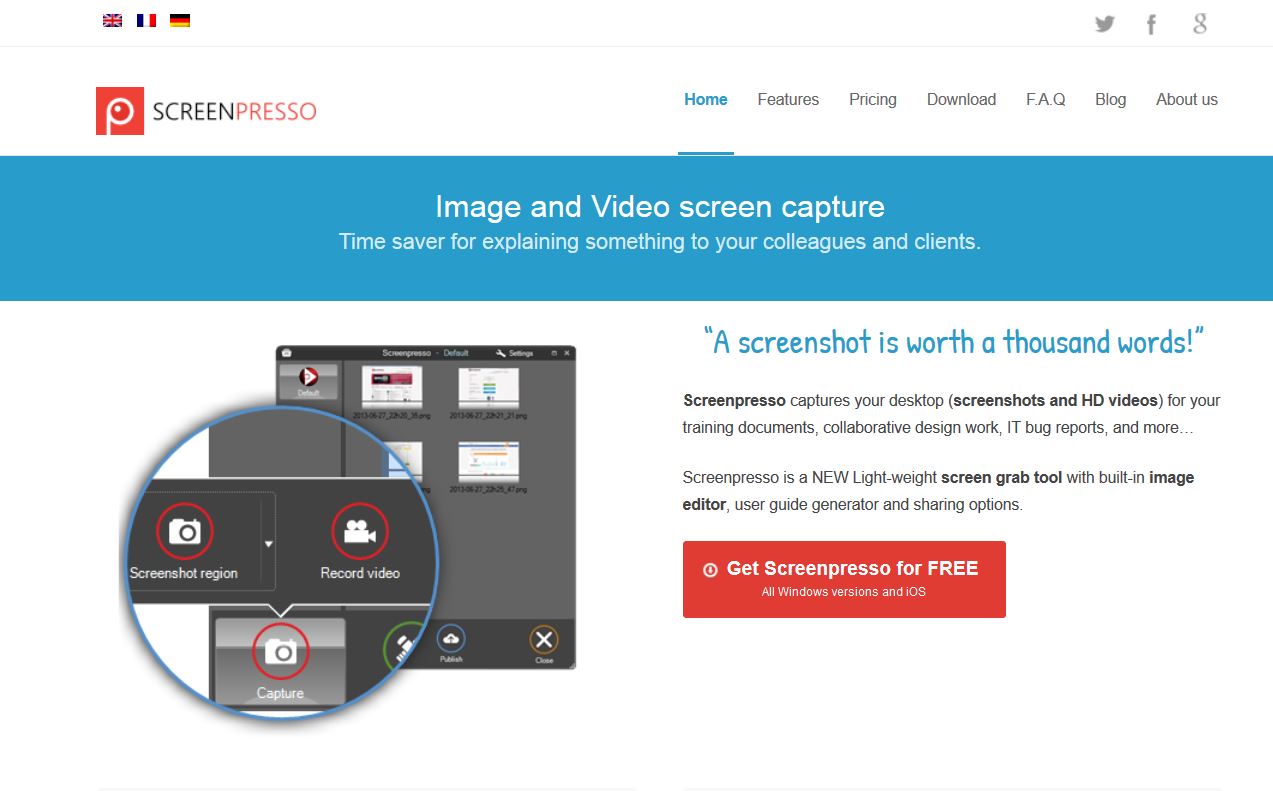
Есть бесплатный тарифный план в котором существуют некоторые ограничения:
• Наличие только программного логотипа (собственный логотип можно добавить только в про версии).
• Ограничен набор инструментов для редактирования изображения ( несущественно).
• Запись системных звуков только в про версии.
Этот программный продукт имеет мобильное приложение для мобильных устройств. Существует и портативная версия, которая не требует установки на компьютер и её можно использовать сразу же.

Есть поддержка русского интерфейса. Возможные операции: создание скриншотов и скринкастов, генерация документов (инструкций) со встроенными скриншотами, редактирование скриншотов, экспорт в разных форматах и возможность публикации и поделиться в социальных сетях.

После скачивания программного продукта пользователь может использовать сразу портативную версию или установить продукт (выбрав язык интерфейса) на свой компьютер:

Скриншот
Основные Возможности:
• Обычная копия экрана
• Копия экрана с прокруткой (в этом случае несколько копий экрана сшиваются автоматическив одно полотно
• Распознавание текста на выделенной области (в про версии)
• Непосредственное редактирование копии экрана.
• Захват с курсором мышки и без.
• Задержка захвата на несколько секунд
• Распознавание QR кода (в про версии)
• И другие возможности.

Копию экран можно сохранить в выбранном формате, поделиться копией и опубликовать её. Есть возможность сохранения непосредственно в облачные файловые сервисы. Нужно только подключить аккаунт.
Захват экрана в HD видео (скринкаст)
Screenpresso позволяет делать записи экрана в видео и сохранять в виде легких MP4 Видео файлов для совместного использования. Обратите внимание, что если на компьютере не окажется бесплатных кодеков для кодирования видео, то программа предложит их установить и использовать. Программа позволяет захватить звук и видео с вашей веб-камеры.

Есть возможность изменения размера видео, масштабирование, добавления водяных знаков (про версия), экспорт отдельных кадров. Возможно создание даже GIF из скринкаста.
Пример скринкаста с масштабированием и добавлением видео с веб-камеры здесь.
Мощный встроенный редактор изображения
Screenpresso имеет встроенный векторный графический редактор разметки экрана. Можно добавить стрелки, контейнеры, графику, текстовые поля, выноски и другое. Можно обрезать, добавлять тени, закругленные углы, отражения, рваные края и более необычные пограничные эффекты.

Готовое изображение можно сохранить в разных форматах.
Генератор документов
Screenpresso можно также создать PDF, Майкрософт Word (docx) или HTML-документов на основе изображений и комментариев.
Полное руководство от авторов программного продукта доступно здесь.
Подписаться на:
Комментарии (Atom)